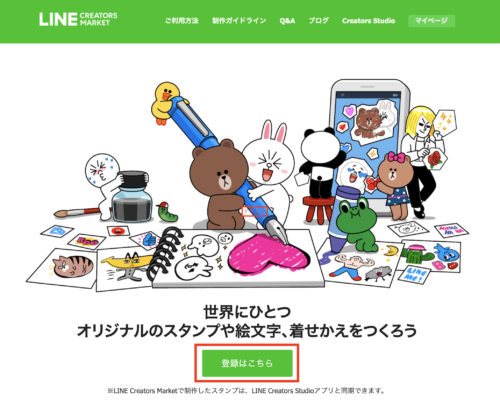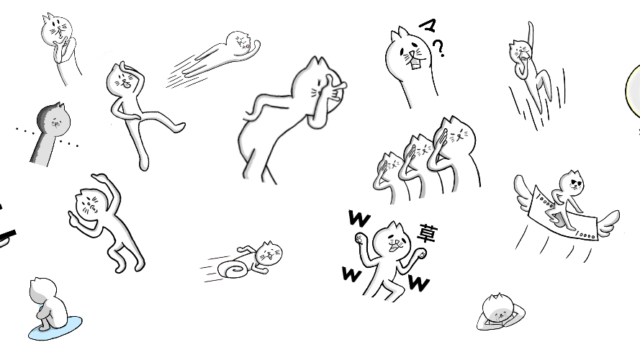・LINEクリエイターズマーケットでLINEスタンプを販売したい!
・最新のLINEスタンプの申請方法が知りたい!
今回この記事では、こんな悩みを解決していきます。
そこで今回は、LINEクリエイターズマーケットでの「LINEスタンプの申請方法」から「販売まで」を紹介していこうと思います。
2019年から「LINEスタンププレミアム」が始まったりと、新しい記入項目も増えてきましたのでそれも合わせて紹介していこうと思います。
- STEP1LINEクリエイターズマーケットの登録LINEスタンプを登録する前にLINEクリエイターズマーケットの登録が必要になります。
- STEP2振込情報の記入次にLINEスタンプの売り上げを入金するための振込情報が必要になります。
- STEP3LINEスタンプの申請LINEクリエイターズマーケットでのLINEスタンプ申請までの手順を説明していきます。
- STEP4LINEスタンプの販売LINEクリエイターズの申請が終わったら販売が開始になります。
僕は、過去に「LINEスタンプ3種類」「絵文字1種類」販売しています。
更に、過去にデザイナーの仕事の際に「とある市役所の公式キャラクターのLINEスタンプの作成」の仕事をまかされ、実際に販売まで行った経験もあります。
なので、LINEクリエイターズマーケットでの申請は何度かしたことがあったため今回、紹介記事を書き紹介していこうとお思いました。
▶︎ 【宣伝】過去に僕が販売したLINEスタンプ・絵文字
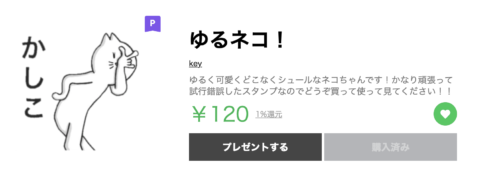
\僕が作ったLINEスタンプの詳細はこちら!/
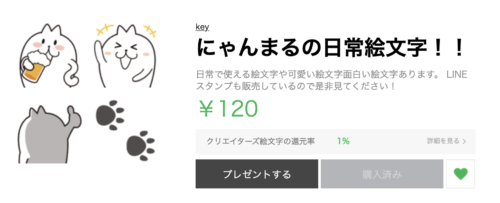
\僕が作ったLINE絵文字の詳細はこちら!/
LINEマーケットのクリエイター登録をしよう!
まず最初に▶︎LINEクリエイターズマーケットでクリエイター登録をしましょう!
最初にLINEクリエイターズマーケットのサイトにいき、登録ボタンは、下の画像赤い枠の「登録はこちら」を押してください!
「登録はこちら」を押していただくと以下のログイン画面に変わります。

ここに、LINEのアカウントの「メールアドレス」と「パスワード」を入力します。
ログインができますと次は、注意事項の確認画面に変わりますので「同意する」を押します。
次に会社情報または、申込者情報を入力画面に変わりますので、順次に入力内容を紹介していきます。
会社情報・申込者情報入力
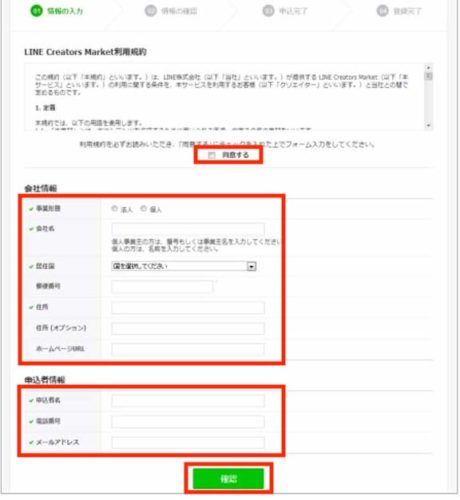
左に緑色のチャックがあるとことは、必須事項ですので必ず記入お願いします。
LINEクリエイターズマーケット利用規約を読み「同意する」にチェックします。
会社の名前で契約する場合は、「法人」のチェックボックスを押してください!
会社では、なく個人で申請する場合は、「個人」にチャックボックスを押してください!
法人でチェックした方は、ご本人様の「会社名」を入力します。
個人の場合は、会社名の欄に「自分の名前」を入力します。
あなたの「現在住んでいる国」を選択し、ましょう!
こちらは、会社または、個人の本人様の郵便番号と住所、ホームページをお持ちの方は、URLの記入になります。
会社の場合は、「会社名」「会社の電話番号」「会社のメールアドレス」を記入致します。
個人の場合は、「ご本人様の名前」「電話番号」「メールアドレス」を入力します。
全て記入が終わりましたら一番下の「確認」ボタンを押し、記入情報が間違っていないことを確認します。
確認ボタンを押しますと、先ほど登録した、メールアドレスに「確認メール」が届きます。
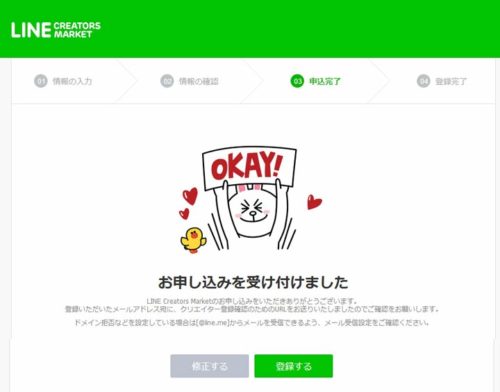
そのメール内にある、URLをクリックすれば、「クリエイター登録」完了です!
振込情報を入力しよう!
次に振込情報を入力しましょう!
振込情報を入力しないと、LINEスタンプの申請をすることができませんので注意しましょう!
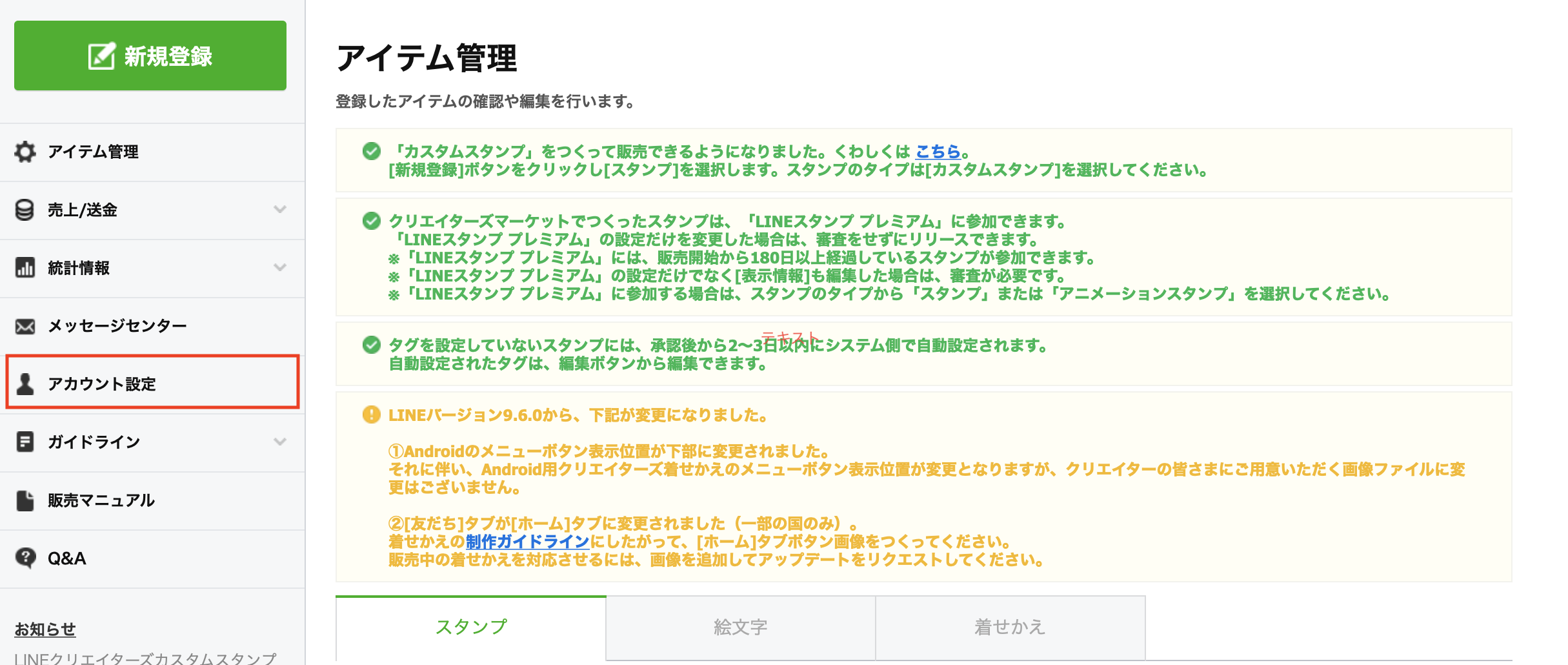
まず左側の赤枠内の「アカウント設定」をクリックしてください!
アカウント設定を押していただいた後に、上の「基本情報」「メールアドレス設定」「送金先設定」がありますので、送金先設定を押すと以下のような画像の画面に変わります。
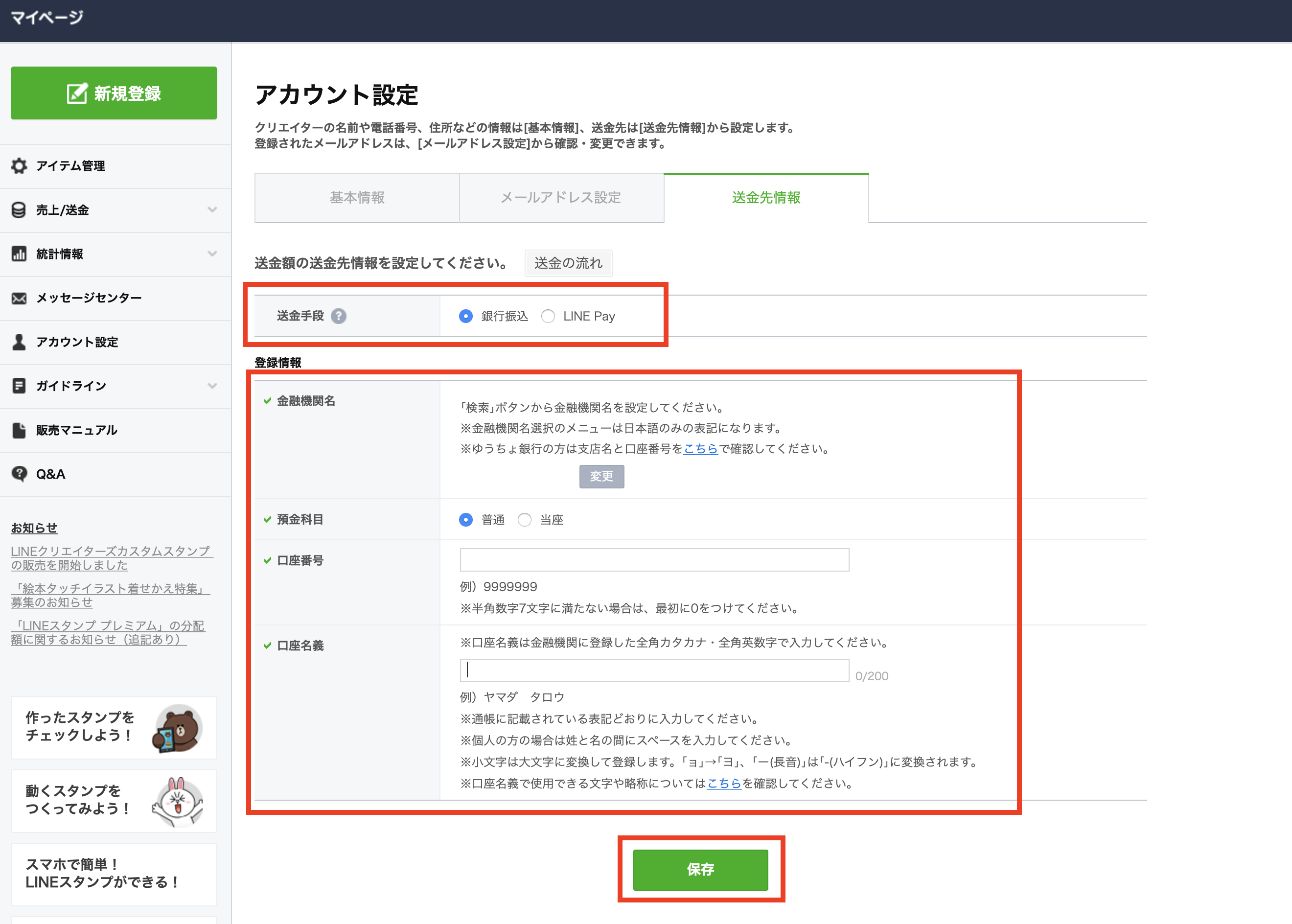
送金先設定
まずは、銀行振込の方です。ほとんどの方は、こちらを選択すれば問題ないかと思います。銀行の振込を依頼したい場合は、「銀行振込」を選択します。
LINE Payので振込をいらいすることも可能で、LINE Payを希望する方は、「LINE Pay」を選択しましょう!
LINE Payの振込の場合は、振込手数料500円(税抜)が無料になります。
個人の方は、LINE Payもオススメと言えますね!
銀行振込を選択された方は、「金融機関名」「預金科目」「口座番号」「口座名義」の入力が必要になります。
最後に入力項目を確認した後に、下の「保存」を押したら振込情報の入力が終わります!
いよいよLINEスタンプの申請!
いよいよLINEクリエイターズマーケットの申請に入っていきます。
申請内容は、たくさんありますので、出来るだけわかりやすく順次に紹介していきます。
- STEP1LINEスタンプの販売情報入力
- STEP2スタンプ画像の登録
- STEP3タグ設定
- STEP4販売価格設定
- STEP5LINEスタンプ申請
まずマイページの「新規登録」をクリックしていただき「スタンプ」を押していただきます。
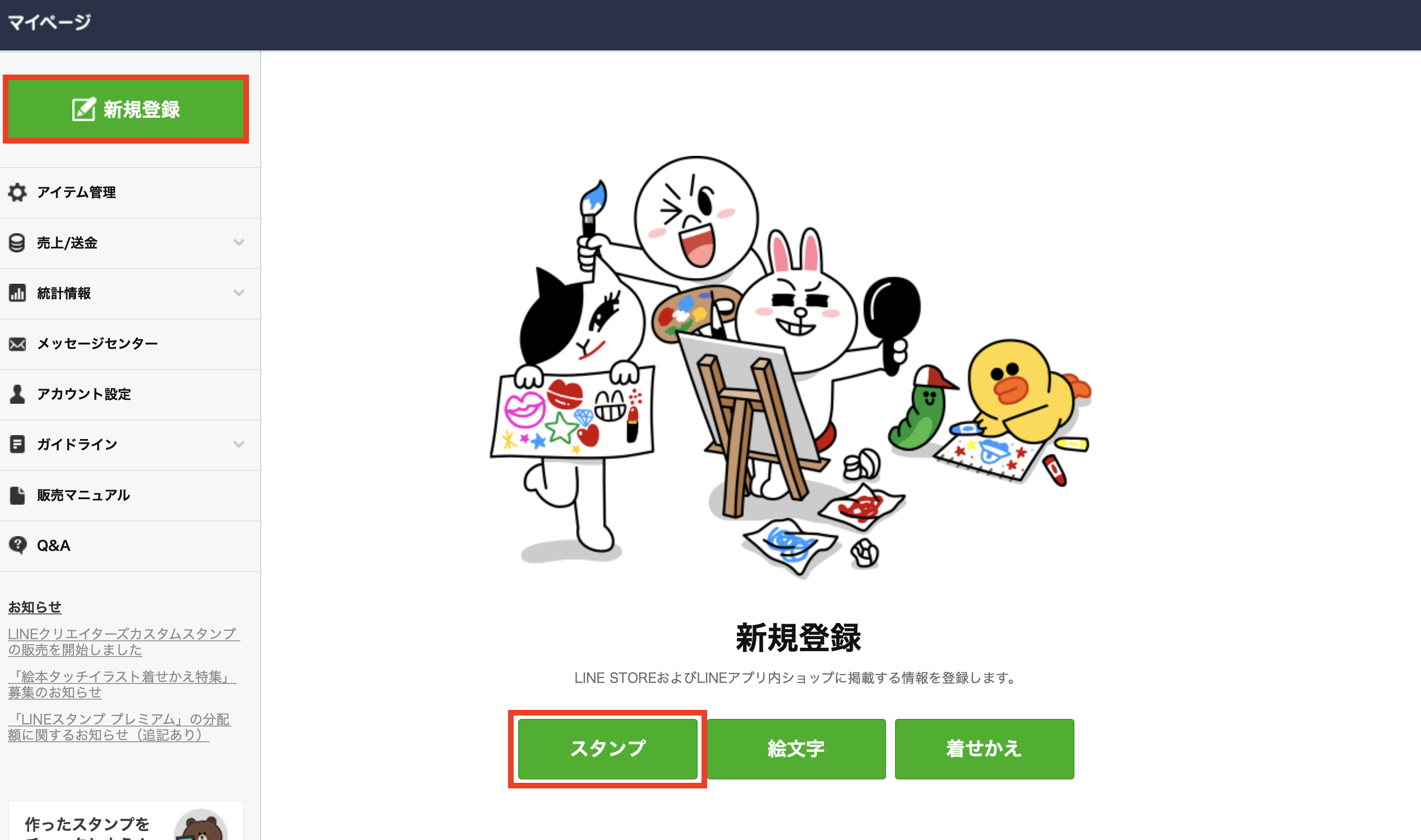
すると次のような画面に変わっていきます。
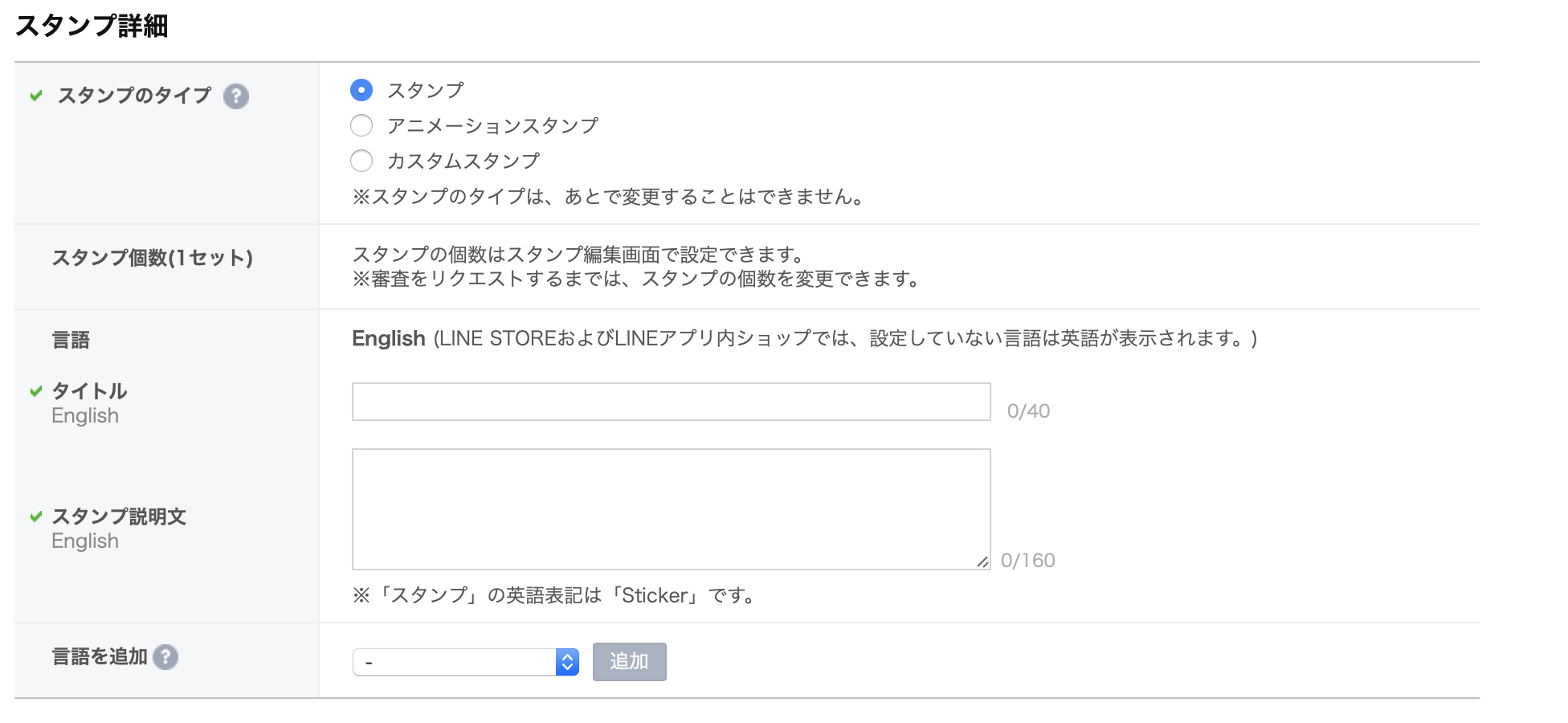
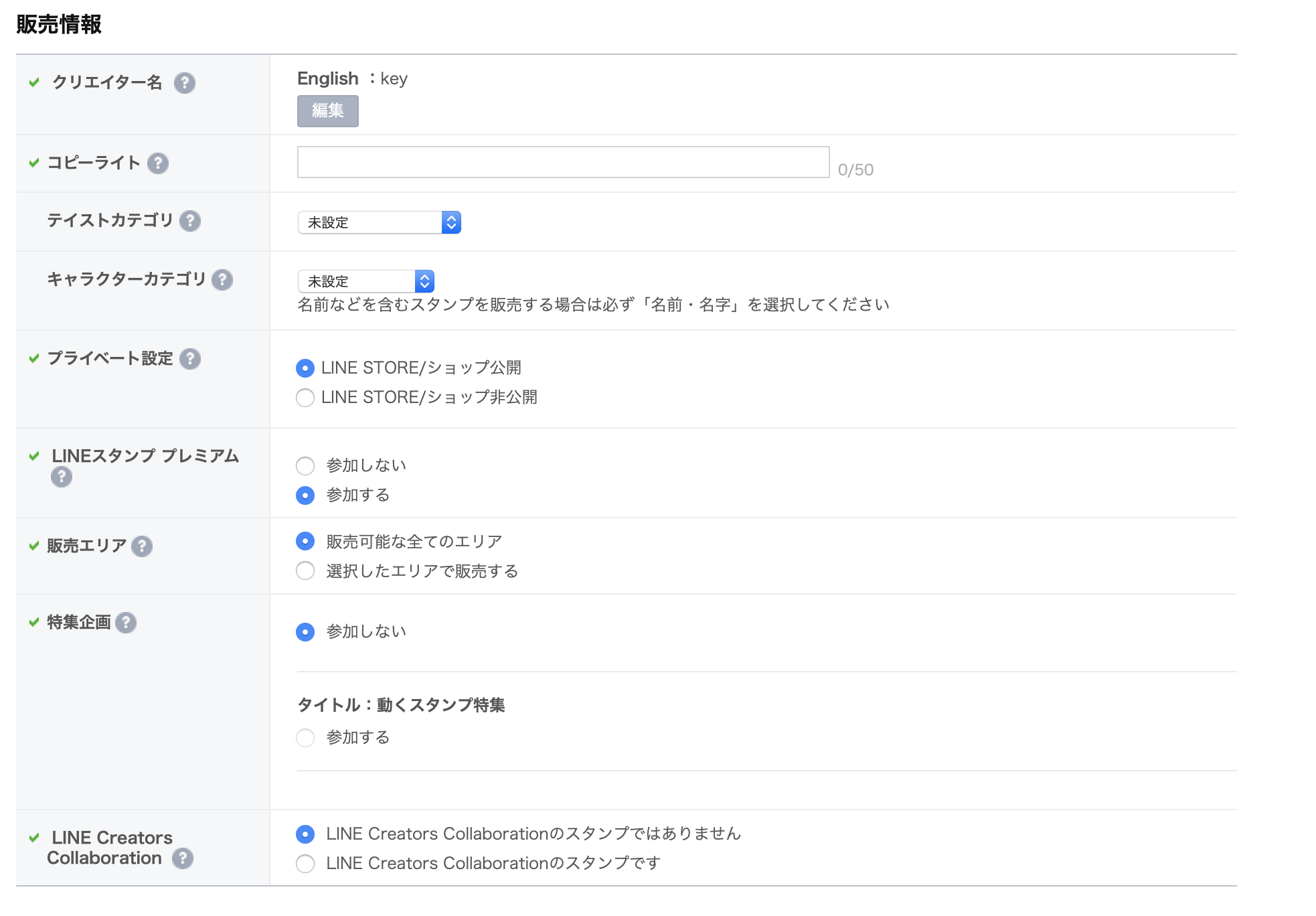
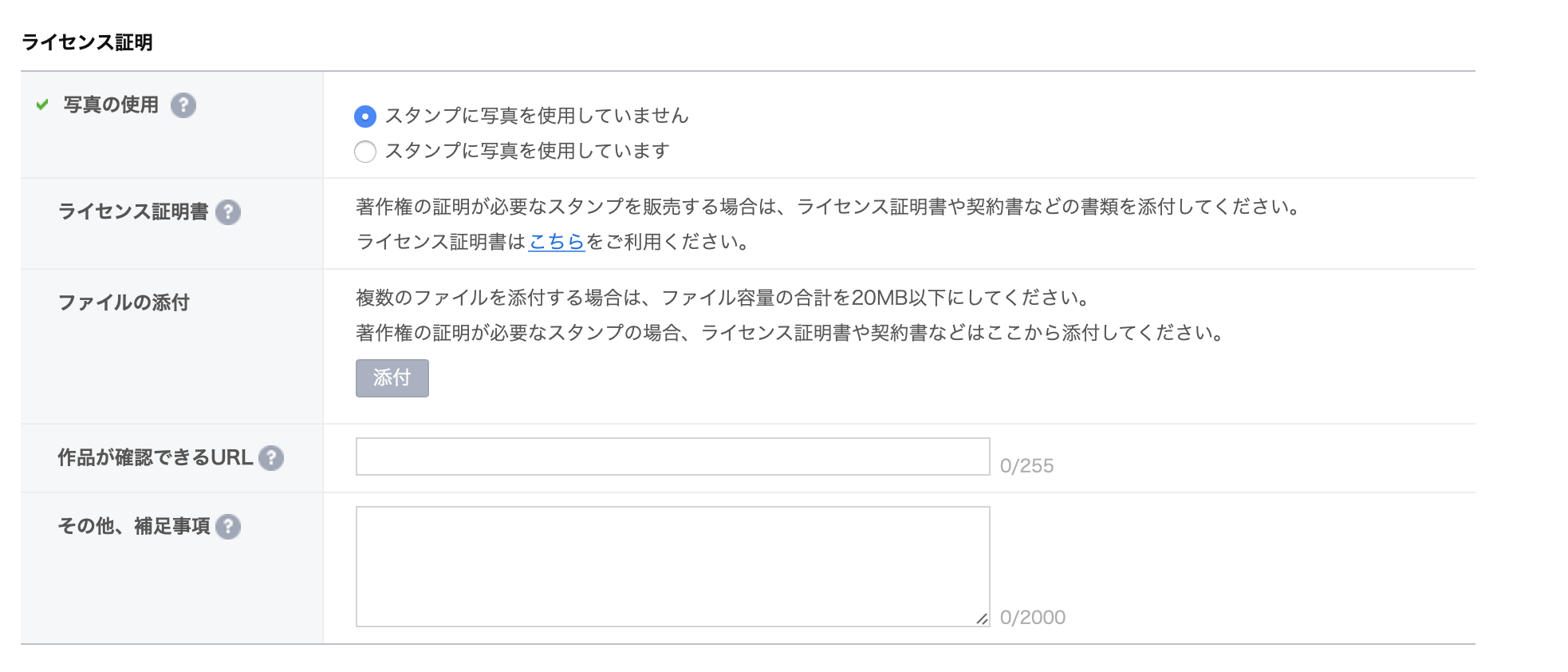
それぞれの販売時の表示のされ方を下の画像を使い説明していきます。
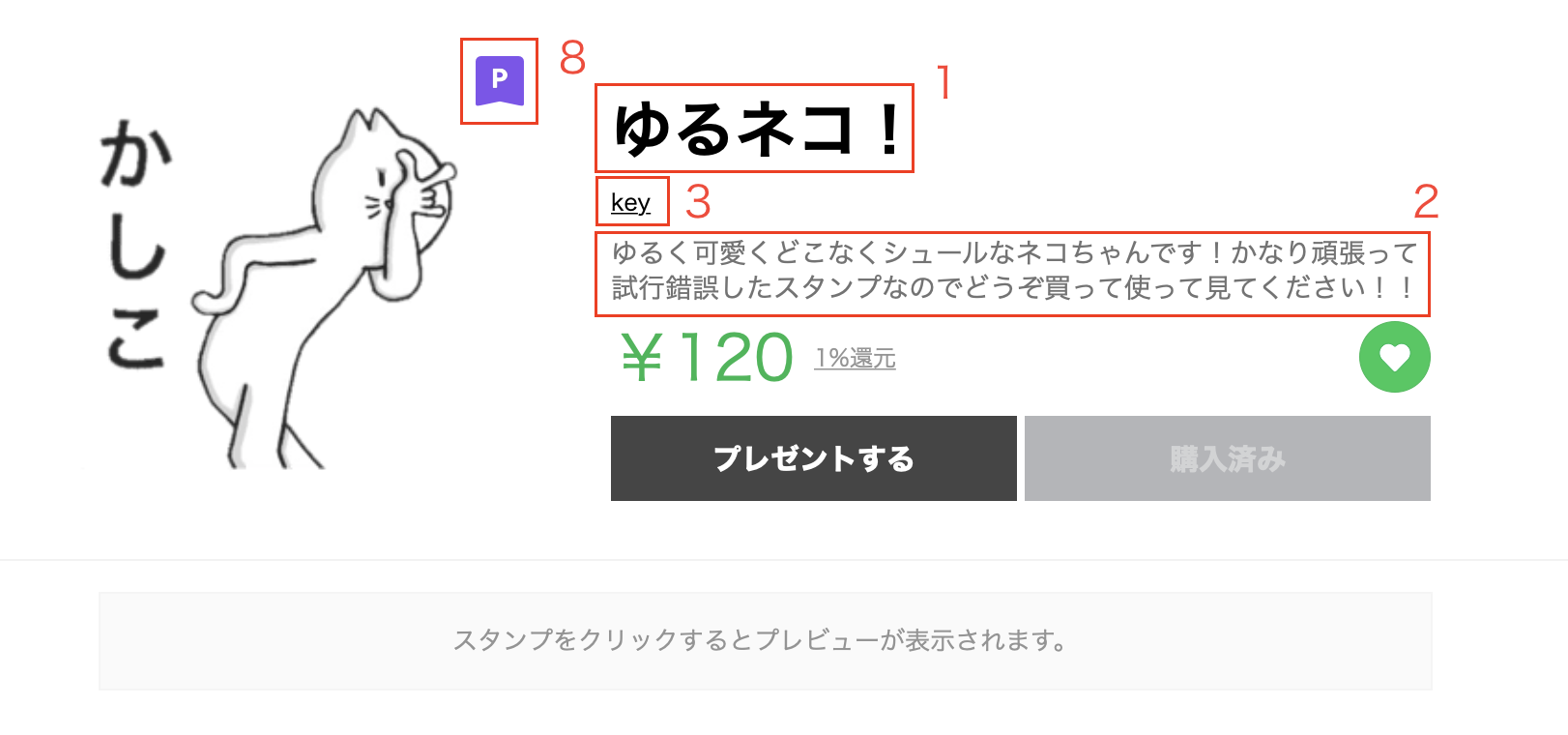
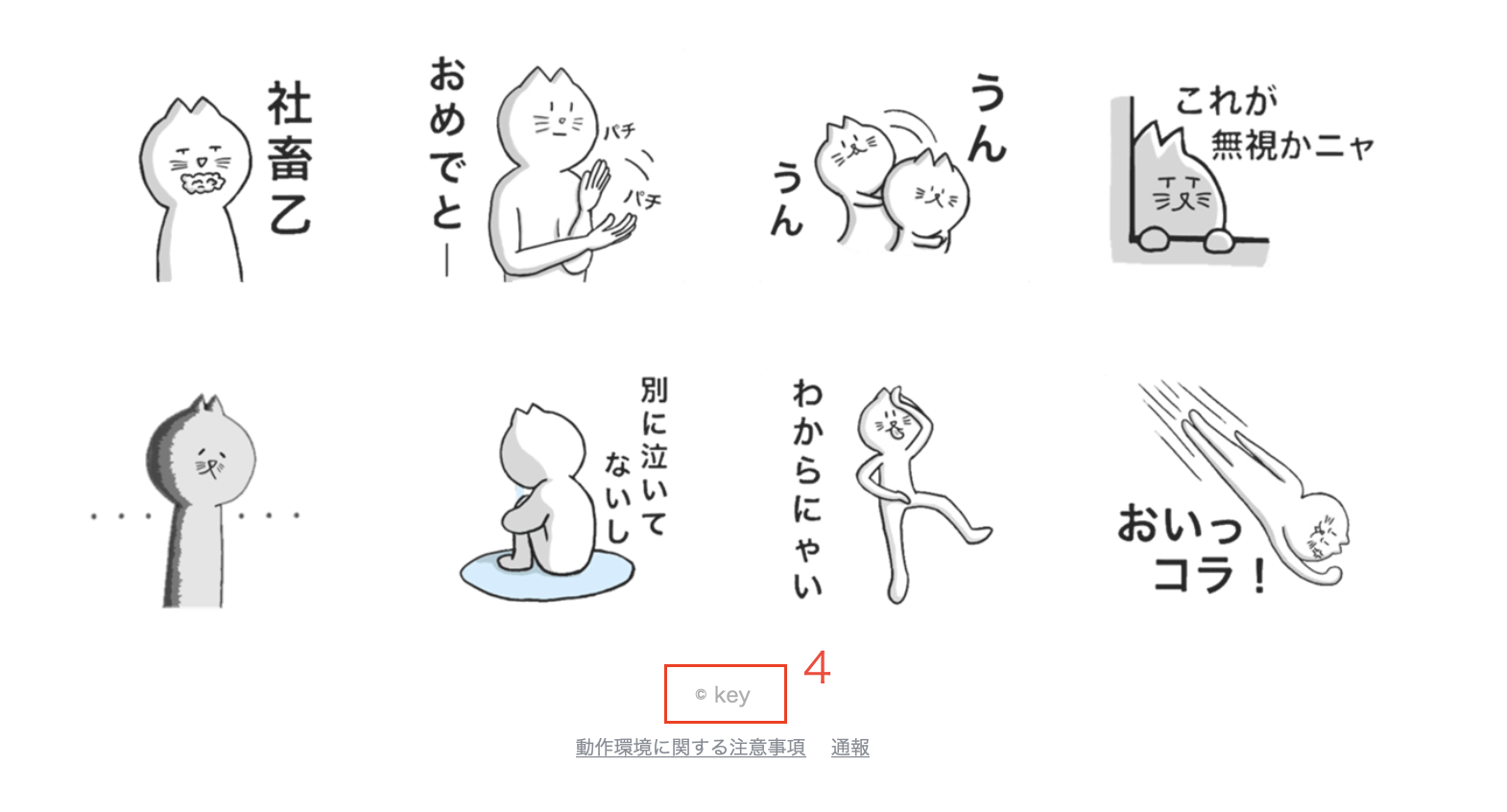
画像にわかりやすく番号を振り分けましたので順次に解説していきます。
「タイトル」は、「1」の場所で表示されます。「説明文」は「2」の場所の表示になります。「クリエイター名」は「3」で表示されます。「LINEスタンププレミアムの参加の有無」は「8」で表示されます。
ラインスタンプ月額サービスのラインプレミアムについて以下の記事で詳しく解説していますので、こちらもチェックしてみてね!

LINEスタンプ販売情報
スタンプの種類は動かない一般的なスタンプの場合で、今回は紹介していきますので「スタンプ」を選択してください。
続いてLINEスタンプのタイトルと説明文の記入に入ります。タイトルと説明文が「English」となっており、どちらも英語で記入していかなくては、いけません。
もちろん日本で販売しますので、日本語の設定も必要になります。
下の言語を追加で、「Japan」を選択しタイトルと説明文を記入しましょう!
「クリエイター名」は、登録するLINEスタンプが誰の作ったかを表す名前なので、よく考えてからつけましょう!クリエイター名も「English」があるので、日本語標記をしたい方は、編集から「Japan」を選択して日本語も入れておきましょう!
次にコピーライトですが著作権と同じ意味を持っています。他の人に勝手に自分のLINEスタンプのデザインを真似されたら嫌ですよね、自分のものということを標記するために「コピーライト」はしっかり、標記させておきましょう。
コピーライトの表記は、以下のいずれかを使う方が多い例です。
- (c)2019 ●●●●
- ©●●●●
- copyright©●●●●
- Copyright (C) 2019 ●●●● All Rights Reserved.
使う場合は、「●」を「クリエイター名」などに変えて使用してください。
カテゴリーは、いくつかありますので、自分で選択し好みのものを自由に選択しましょう。
こちらの設定は、基本的に販売を「公開」にしておきましょう。LINEストアでLINEスタンプが売られた場合の自分への還元率は、LINEアプリ上で買われた時より多くなりますので、LINEショップに販売したくない場合のみ非公開を設定しましょう。
LINEスタンププレミアムの参加の有無ですがこちらも基本的に「参加」を選択しておきましょう。
LINEスタンププレミアムとは、LINEスタンプが月額サービスを始まったことにより2019年から新しく項目が増えました。販売開始から180日がたちますと。LINEスタンプの月額サービスの対象スタンプになります。
LINEスタンププレミアムのクリエイターの売り上げや内容について以下の記事で詳しく解説しています。



販売エリアは、全ての販売エリアを選択しておきたいのですが、「リジェクト」する可能性が高まりますので、日本語のスタンプの場合は、販売するエリアを限定から「日本」を設定することをお勧めします。
ちなみに僕も全てのエリアを選択をし、「リジェクト」になったこともあり、全てのエリアで販売したこともあります。「リジェクト」になった場合でもLINEクリエイターズマーケットのメッセージから修正理由がわかりやすく書いてありますので、それに従えば、より多くの販売エリアで販売可能です。
- すぐ販売したい方は、「販売エリアを限定」
- リジェクトのリスクを背よってもいい場合は、「販売可能の全てのエリア」を選びましょう。
特別企画は、LINEクリエイターズマーケットでは、毎回特別企画を開催しており、お知らせから確認することができます。
ハロウィンの特別企画だとハロウィン系のLINEスタンプが参加条件を満たしており、参加できると特別企画ページに自分のLINEスタンプを販売することができます。
その都度、特別企画は、変わりますので、自分のLINEスタンプが参加条件に当てはまっている場合のみ参加を押しましょう。
こちらも特別企画と似ており、人気キャラクターでLINEスタンプを販売できるキャンペーンが開かれることがあり、その期間中にその人気キャラクターでスタンプを作成し、申請する際のみ「LINE Creators Collaborationのスタンプです」を選択しましょう。
過去に「初音ミク」や「東方Project」などの人気キャラクターが販売可能でした。
基本的は、「LINE Creators Collaborationのスタンプでは、ありません」を選択しましょう。
写真を使っている場合と写真を元に作っている場合のみ、「使用」を選択してください。
ライセンス証明欄は、基本的に触らなくて大丈夫です。ライセンス証明書等の必要がある場合のみ、入力していきましょう。
全て入力したことを確認した上で、下の保存ボタンを押せばLINEスタンプ情報の入力は、これで完了です。
スタンプ画像の登録
LINEスタンプの申請が終わりましたら、続いてLINEスタンプ画像の登録に移ります。
下の画像のようにまず「スタンプ画像」のページを表示させます。
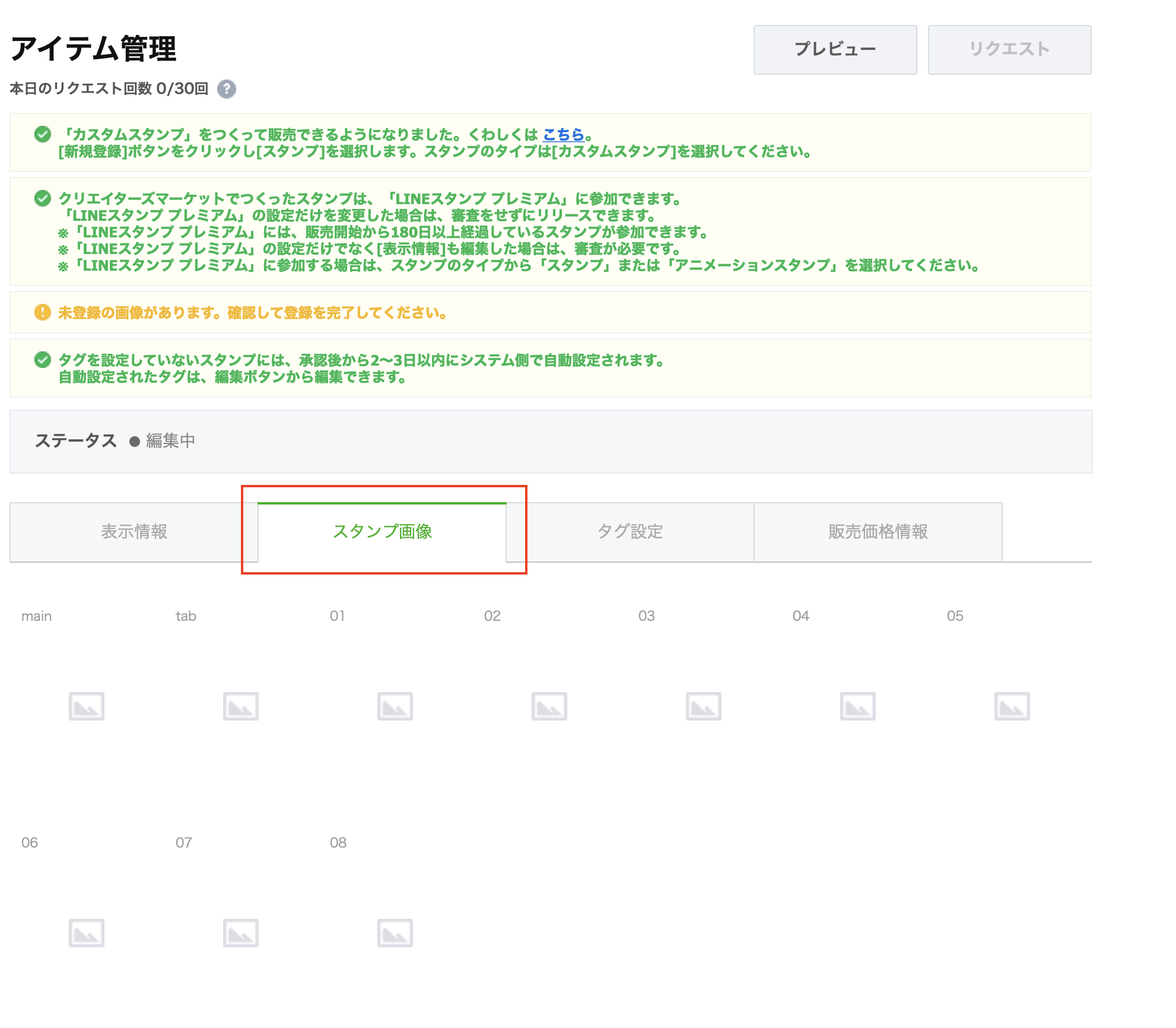
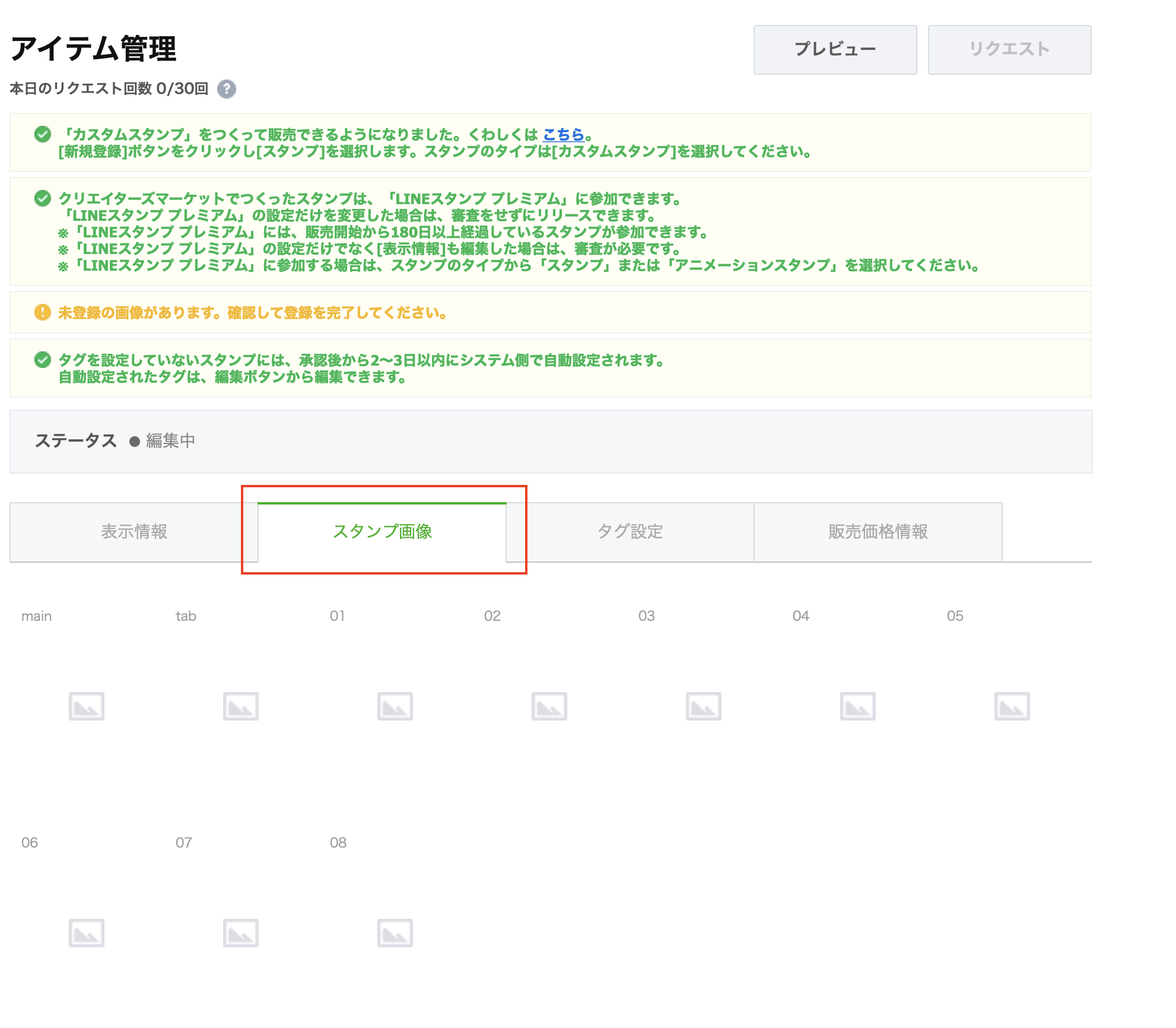
スタンプ画像のページまで行きましたら、「編集」を押していただき、編集していきます。
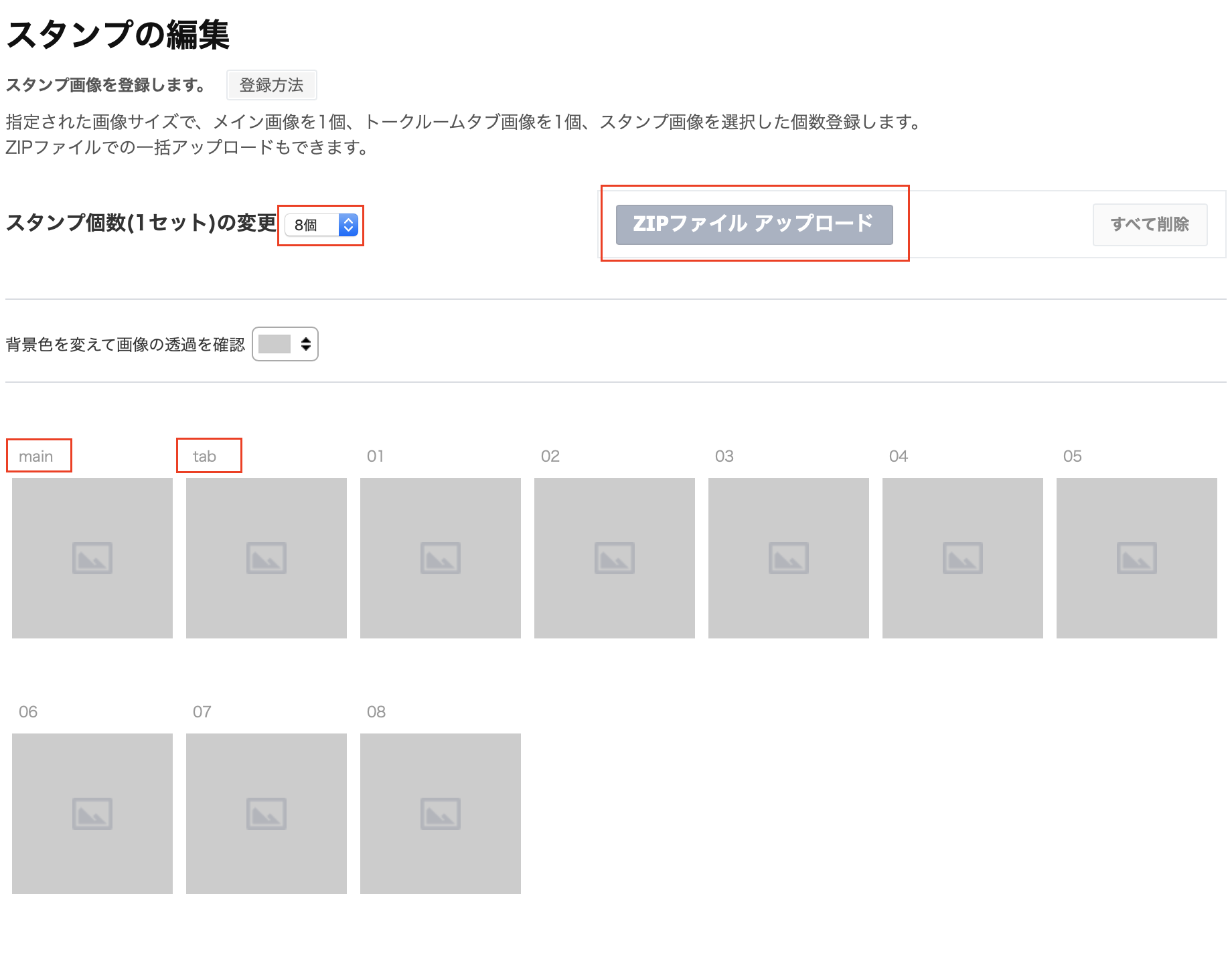
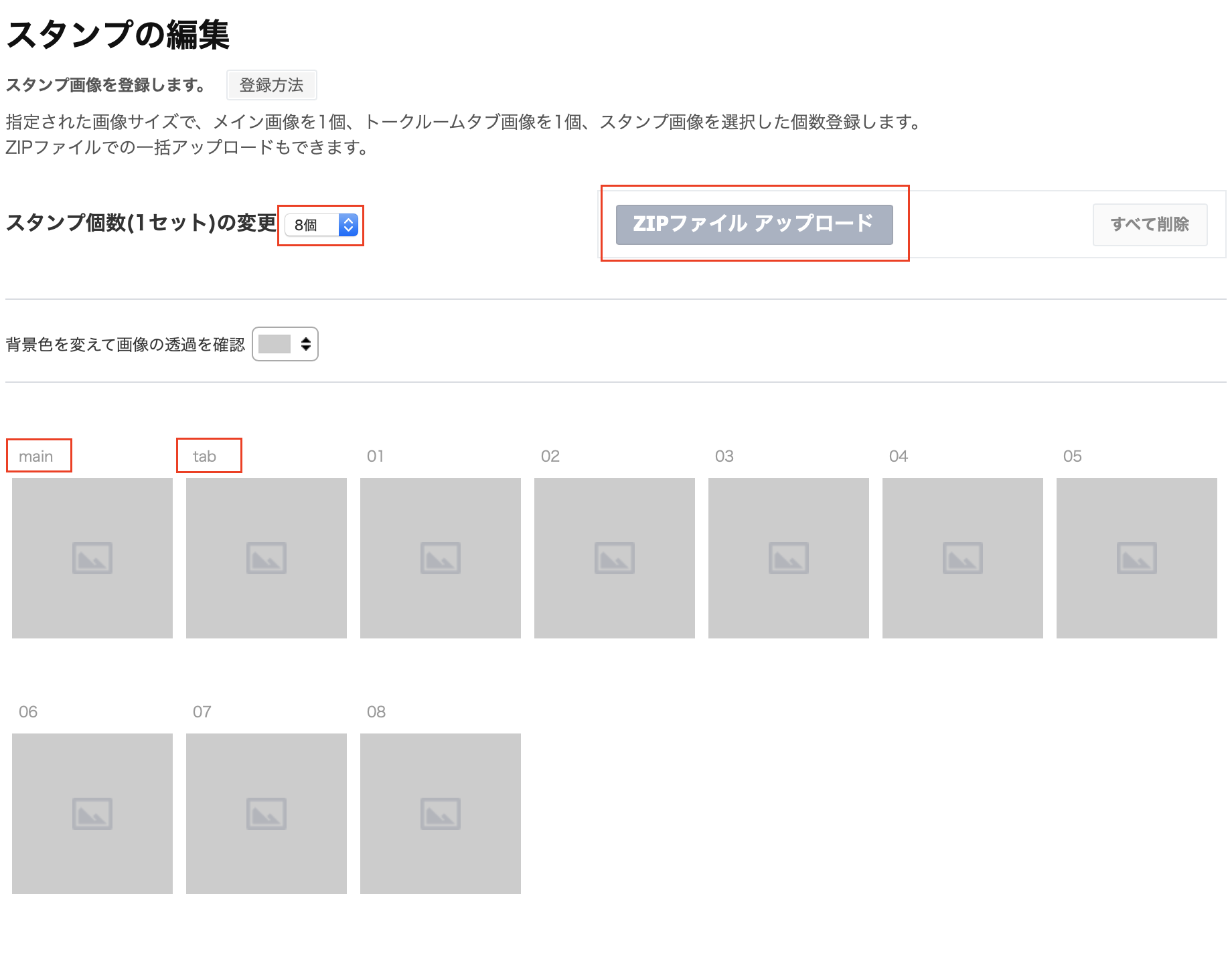
「main画像」は、LINEストアなどの販売などに使われるメインの画像のことです。
「tab画像」は、トークルームタブともいい、LINEでスタンプを使用する際に表示するための画像です。
まずLINEスタンプ画像を登録する前にLINEスタンプの登録する個数を設定しましょう。
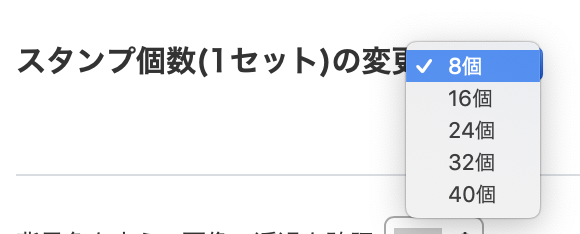
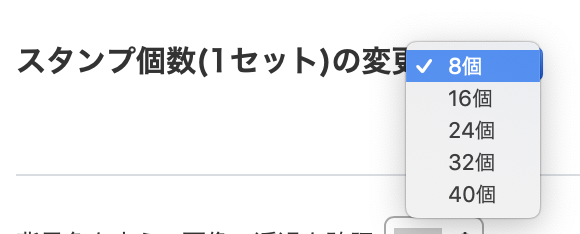
LINEスタンプの登録できる個数
8個/16個/24個/32個/40個
次にいよいよLINEスタンプ画像の登録になります。
LINEスタンプの登録する前に、LINEスタンプの制作ガイドラインに従って作ったか今一度確認しておきましょう。
- サイズの単位はすべてpixelで、保存しましょう。
- フォーマットはすべてPNG形式で保存しましょう。それ以外はのフォーマットでは、全てエラーになります。
- 画像の解像度は72dpi以上、カラーモードはRGBにしましょう。
- 画像のサイズは、1個あたり1MB以下にしてください。
- すべての画像をZIPファイルにまとめてアップロードするには、ZIPファイルを20MB以下にしてください。
- イラストなどの背景は透過にしてください。「LINEスタンプシュミレーター」などで背景が透過されているかチェックしましょう!
確認が終わりましたら、ようやくアップロードです。
一番楽なアップロードの方法は、「ZIPファイル」でアップロードする方法です。
公式のLINEスタンプのテンプレートで作成した方は、一気に書き出しし、保存することが可能です。
しかし、ZIPファイルでアップロードできない人もいると思いますので、説明していきます。それぞれでアップロードする場合は、少し手間がかかります。
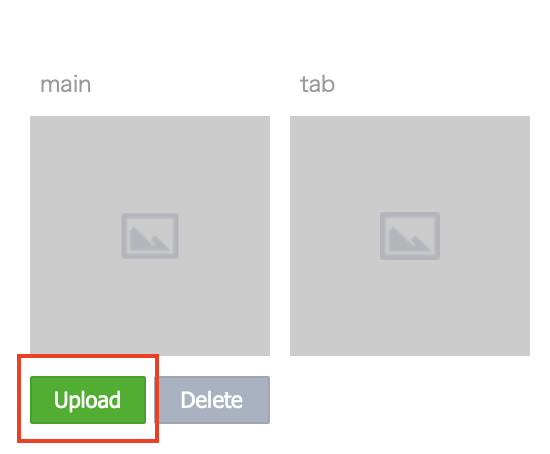
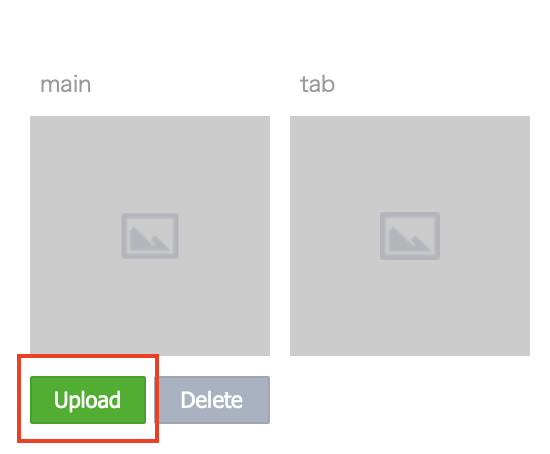
全ての作成したLINEスタンプ画像をZIPファイルにまとめるのですが、ZIPファイルで一括アップロードする際に名前を変えておかなければいけません。
それぞれのLINEスタンプ画像には、それぞれの名前を作るとルールが決まっています。
以下のように名前になっているか確認しておきましょう。
メイン画像:main.png
タブ画像:tab.png
スタンプ画像:01.png〜40.png(自分の作った個数に合わせる)
名前を確認しましたら、「ZIPファイル アップロード」を選択してファイルを選びアップロードをし保存を押せば完了します。
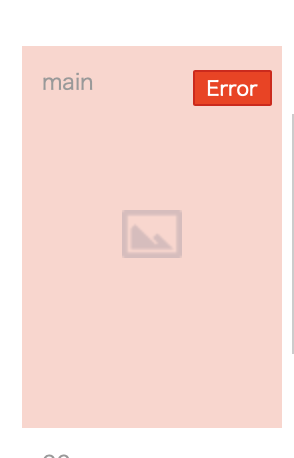
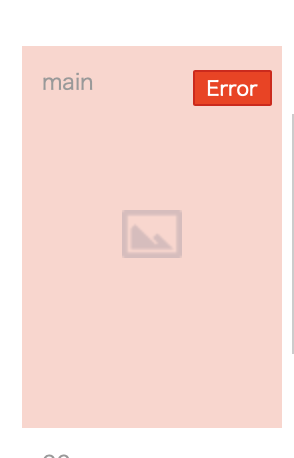
エラーが失敗した場合、このように表記されます。「error」の部分を選択するとエラー内容がわかるようになっています。
制作ガイドラインに従っていない場合がほとんどですので、再度確認してアップロードし直しましょう。
タグ設定
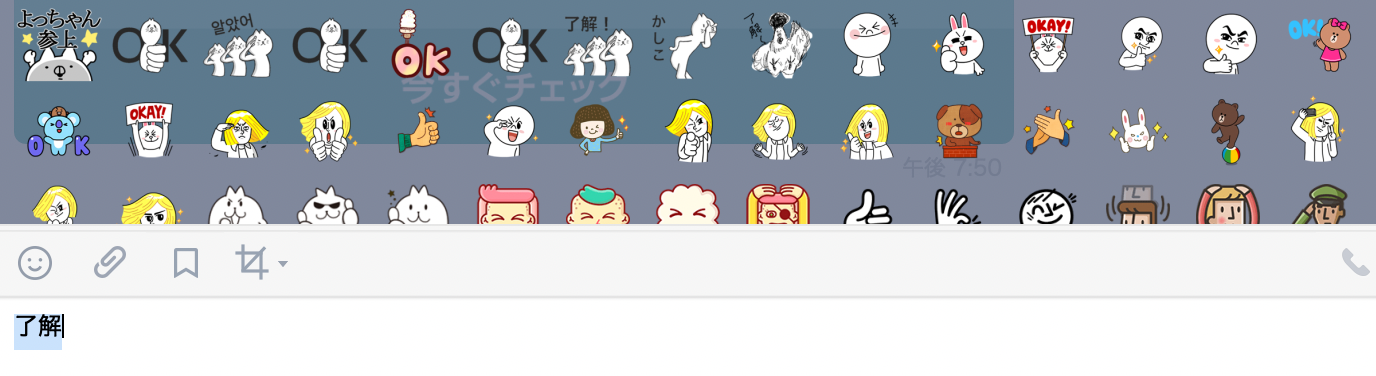
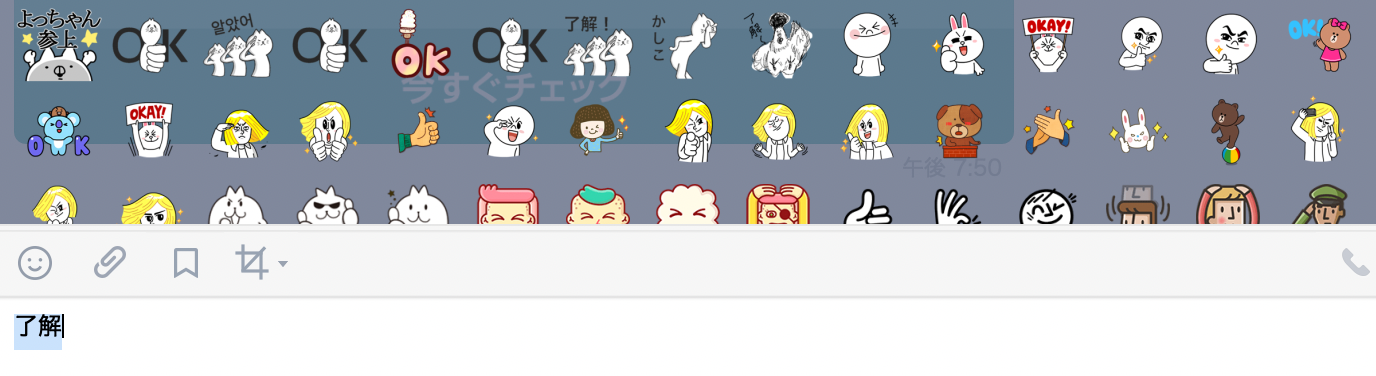
続いてタグの設定です。タグ設定とはLINEを使用する際に「オートサジェスト」という、機能があり打った文字に合わせて候補のスタンプが表示されるという機能があるのです!
こちらは自分で設定しない場合は、自動で登録されますが、自分で設定した方が的確に候補スタンプが表示されるようになりますので、個人的には、自分で設定するのがオススメです。
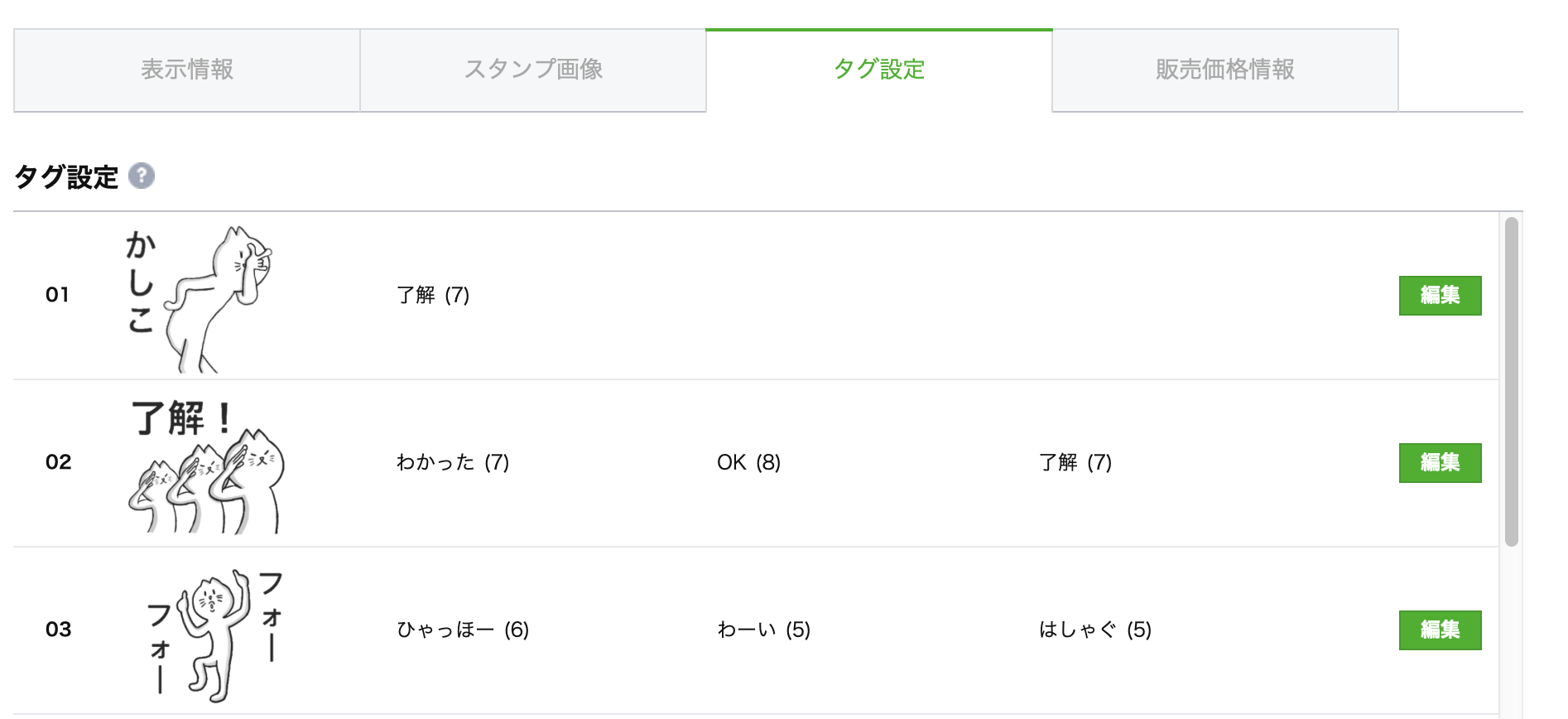
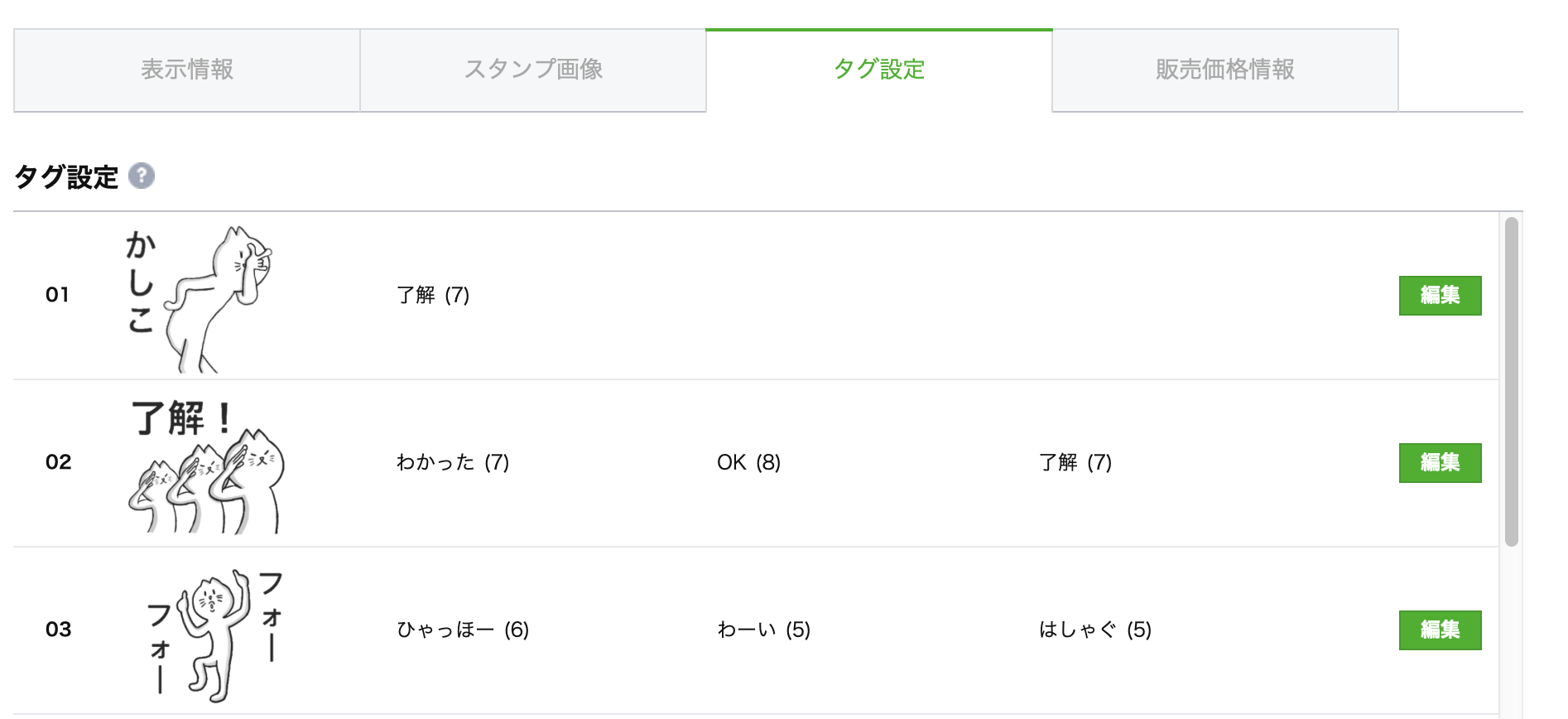
最初に「タグ設定」ページを選択して「編集」を押し編集していきます。
スタンプ1つ1つに設定していくので、手作業だとなかなか時間がかかります。
なので、手間をかけたくない方は、自動選択を選びましょう!
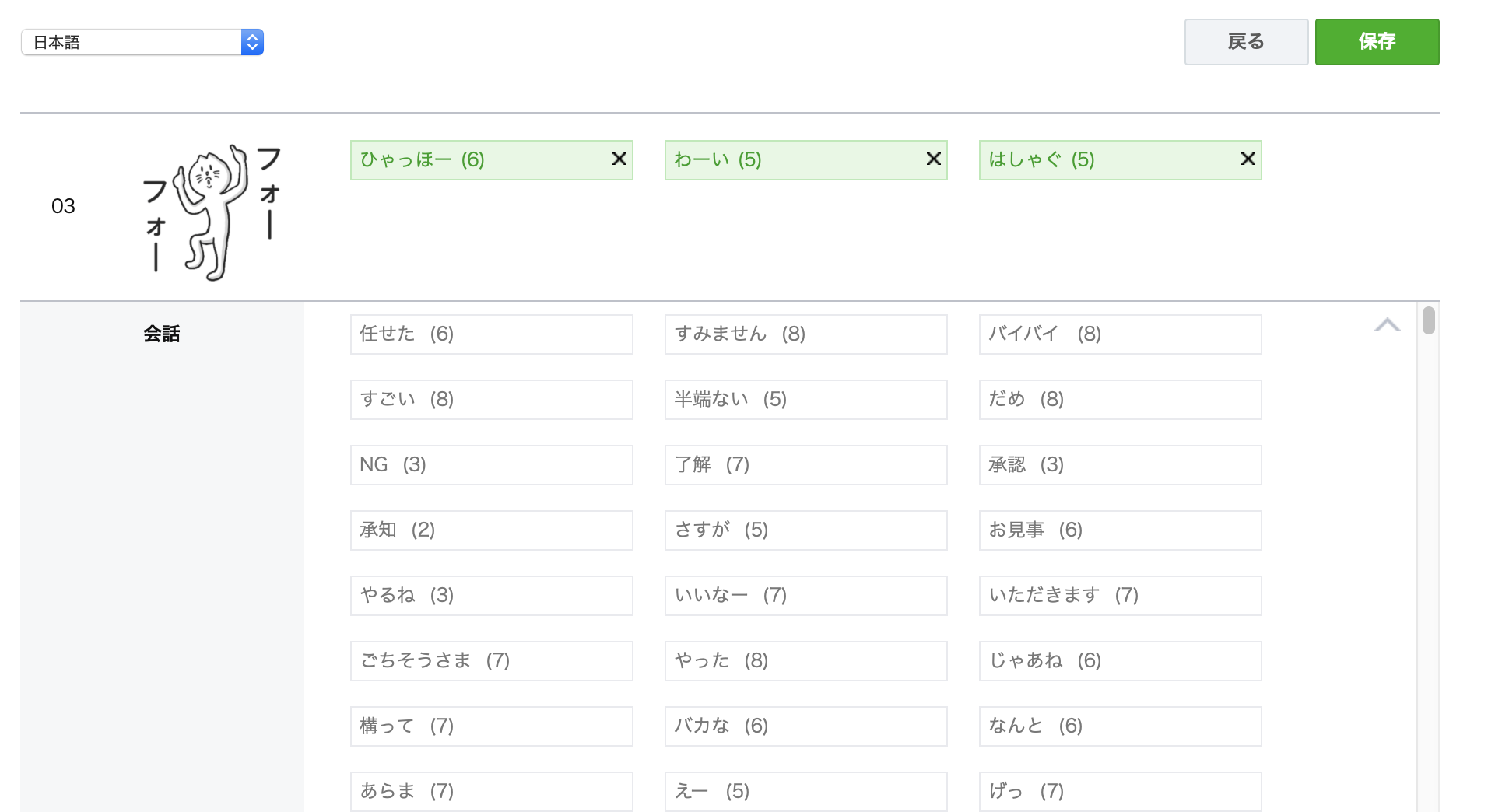
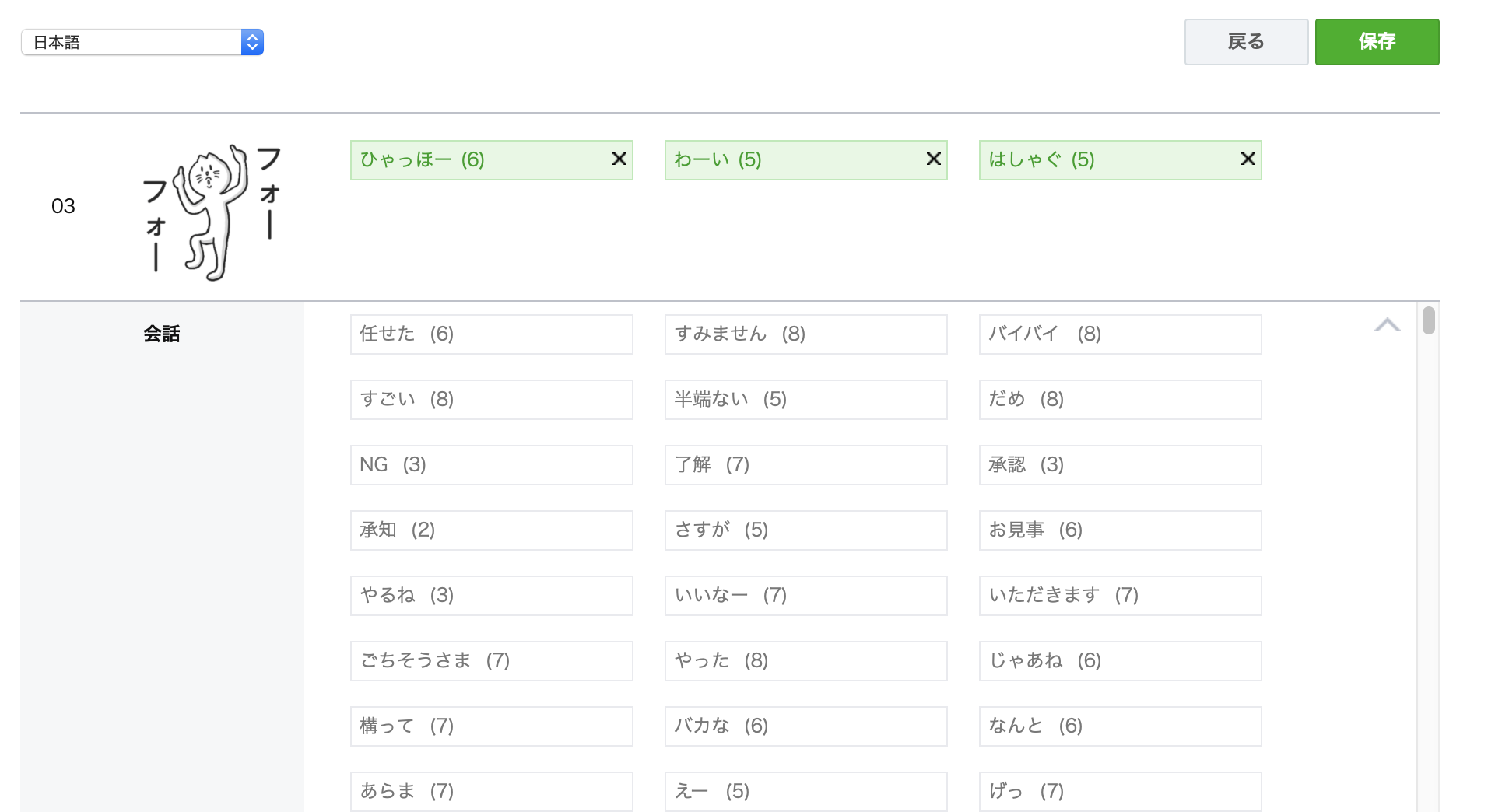
1つのスタンプに3つまで選択することが可能ですので、1つ1つ選択していきましょう。
選択が終わりましたら「保存」を押し完了です。
LINEスタンプの販売価格設定
続いて販売価格設定です。申請まで後一歩です!頑張りましょう!
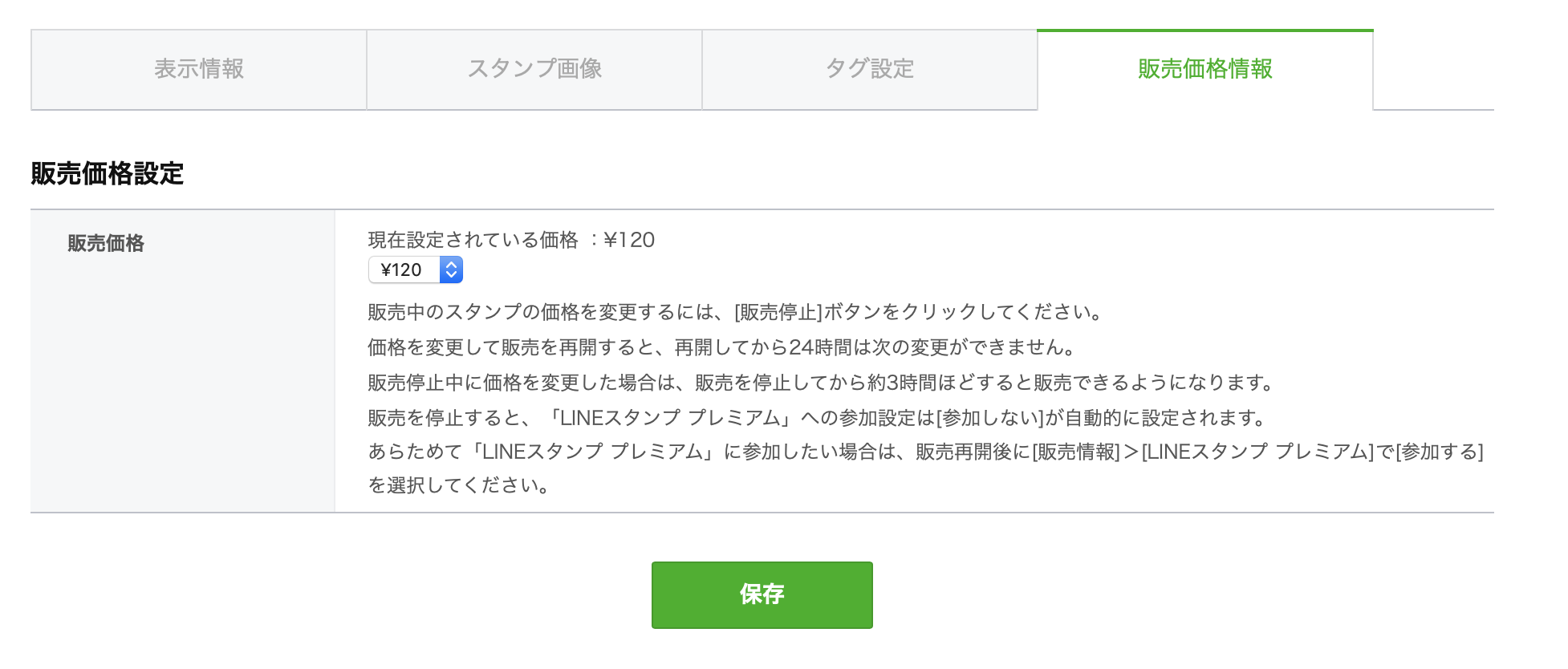
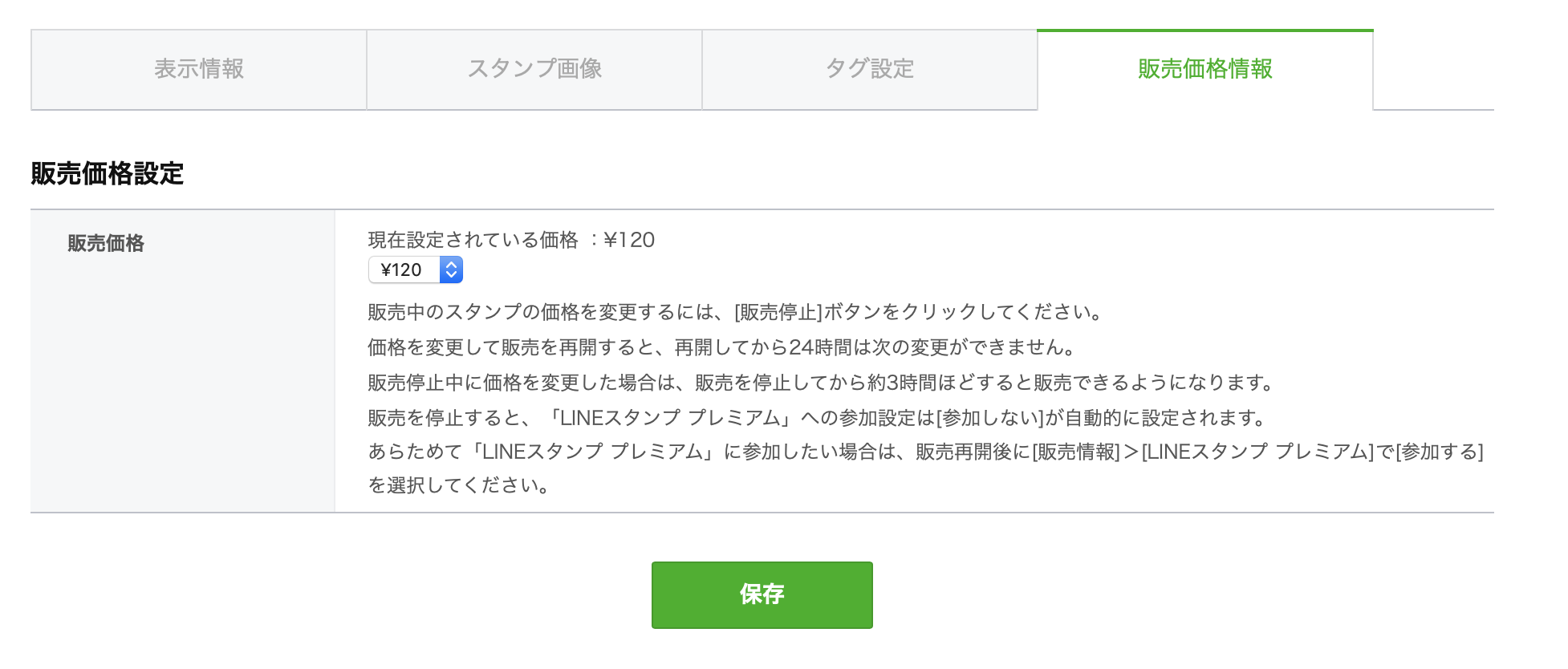
まず、「販売価格情報」のページを選択し値段設定を行います。
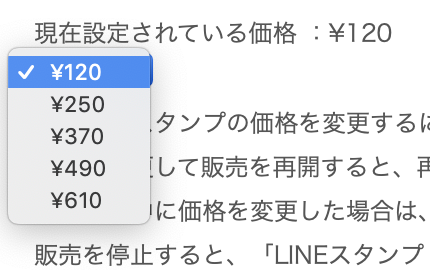
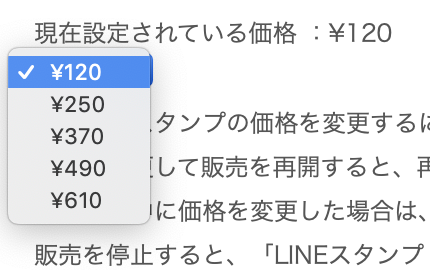
値段設定は、5つの値段から選ぶことが可能です。
LINEスタンプの販売できる値段
¥120/¥250/¥370/¥490/¥610
基本的に「¥120」を選択しておきましょう。「¥250」以上にしてしまうと、自分の還元金額は、上がりますが、売れる確率が大幅に下がってしまいます。
クリエイターのスタンプのほとんどが「¥120」なので、「¥120」をオススメします。
設定が終わりましたら、「保存」を押し完了です。
全ての設定が終わったらいよいよ申請
ここまで、設定がようやく終わりました。お疲れ様です。
いよいよ申請です。


これを押しますと「申請」完了です。
ここまでが、LINEスタンプの申請の説明でした。本当にお疲れ様です!!
最後に
皆さんは、うまくLINEクリエイターズマーケットでの申請ができたでしょうか?
僕も当時最初の頃は、うまくいかずなかなか手こずっていました。さらに2019年になり、さらに項目が増えたことで、さらにややこしくなりつつあります。
今回は、僕の知っている知識を絞り出し、申請までの方法を紹介していきましたので、少しでも参考になればと思います。
申請からLINEスタンプの承認まで期間が短かったり、長かったりと、ありますので気長に待ちましょう。
それでは、異常LINEクリエイターズマーケットでのLINEスタンプの申請方法でした。